[ROZWIĄZANE] Utracono połączenie z serwerem podczas ucieczki z Tarkowa
Opublikowany: 2021-09-03Ostatnio gracze zgłaszali błąd „Utracono połączenie z serwerem” podczas grania w grę Escape from Tarkov. Jest to tak irytujący problem, że blokuje graczy z ich gry i uniemożliwia im kontynuowanie gry.
W obliczu błędu „Utracono połączenie z serwerem” najlepszym rozwiązaniem może być poczekanie, aż Battlestate naprawi problemy z serwerem. Jednak gracze nadal mogą przeprowadzać pewne rozwiązywanie problemów, aby upewnić się, że problem nie ustąpił.
Jeśli błąd „Utracono połączenie z serwerem” uniemożliwia grę w Escape from Tarkov, po prostu trzymaj się mocno. Ten post wyjaśnia, jak naprawić problemy z połączeniem w Escape from Tarkov.
Dlaczego w Escape from Tarkov pojawia się błąd „Utracono połączenie z serwerem”?
Podobnie jak w przypadku większości innych gier internetowych i sieciowych, wydaje się, że Escape from Tarkov nie jest odporny na awarie serwera i problemy z połączeniem sieciowym.
Prawdopodobnie wyskakujące okienko błędu „Utracono połączenie z serwerem” pojawia się, gdy serwery gry przestają działać. Zazwyczaj błąd występuje, gdy występuje problem z połączeniem między komputerem użytkownika a serwerami gry. W większości przypadków jest to zazwyczaj problem po stronie serwera. Ponieważ Escape from Tarkov jest grą internetową, z pewnością nie może działać, jeśli jej serwery przestaną działać.
Połączenia z serwerem mogą zostać utracone bez żadnych rzeczywistych problemów z serwerem gry. Zwykle może się to zdarzyć z powodu jednej z następujących sytuacji:
- Lokalne przerwy w dostępie do internetu
- Awarie routera
- Błędy komputera
Gracze muszą być w stanie odróżnić awarię sprzętu od problemu po stronie serwera, aby móc podejmować świadome decyzje dotyczące rozwiązania problemu.
Jak naprawić problem z utraconym połączeniem w Escape from Tarkov?
Błąd „Utracono połączenie z serwerem” może znajdować się po stronie serwera, ale dla pewności możesz zrobić kilka rzeczy. Jeśli podejrzewasz, że przyczyną problemu może być Twoje urządzenie, spróbuj ponownie sprawdzić połączenie internetowe, ponownie uruchomić router lub modem albo ponownie uruchomić komputer. Jeśli możesz później przeglądać sieć, ale nie możesz grać w Escape from Tarkov, problem prawie na pewno dotyczy strony serwera.
Zakładając, że błąd jest po stronie serwera, jedynym rozwiązaniem jest poczekanie, aż programiści naprawią problem.
Jak naprawić „Utracono połączenie z serwerem” w Escape from Tarkov?
W wielu przypadkach błąd „utracono połączenie z serwerem” jest problemem po stronie serwera, z którym niewiele masz do zrobienia. Być może będziesz musiał po prostu poczekać, aż programiści naprawią problem, abyś mógł kontynuować grę.
Ale co możesz zrobić, czekając, aby zwiększyć swoje szanse na sukces? Wypróbuj poniższe rozwiązania.
Uruchom ponownie router
Błąd „Utracono połączenie z serwerem” może wystąpić, gdy połączenie internetowe jest słabe lub niestabilne. Ponowne uruchomienie routera może pomóc w rozwiązaniu problemu. Oto, co należy zrobić:
- Odłącz modem lub router.
- Pozostaw go odłączony przez około 30 sekund.
- Podłącz router/modem z powrotem do źródła zasilania.
- Poczekaj, aż zostanie w pełni podłączony.
- Spróbuj zagrać w Escape from Tarkov i sprawdź, czy nadal występuje problem z utratą połączenia z serwerem.
Jeśli problem nadal występuje, może on być związany z serwerem. Jeśli chcesz go rozwiązać, przejdź do następnej poprawki.
Zmień serwer gry
Jeśli napotykasz problem „Utracono połączenie z serwerem”, możesz zdecydować się na zmianę serwera gry i wybrać serwer z najlepszym pingiem przed rozpoczęciem gry.
Escape from Tarkov ma wiele serwerów, z których użytkownicy mogą wybierać i łączyć się. Ale najpierw musisz wyłączyć (odznaczyć) automatyczny wybór serwera, zanim wybierzesz serwer z najniższym pingiem.
Aby zmienić serwer lub region gry, wykonaj następujące czynności:
- Uruchom Escape from Tarkov.
- Kliknij przycisk „Zmień serwer [Auto ACE]”.
- Pojawi się lista dostępnych serwerów gier.
- Na dole listy serwerów gry usuń zaznaczenie pola „Użyj automatycznego wyboru serwera (OCE)”.
- Teraz wybierz żądaną lokalizację serwera z listy serwerów lub regionów.
- Kliknij „Zastosuj”, aby zapisać zmiany, a następnie spróbuj zagrać w grę.
Jeśli Escape from Tarkov nadal wyświetla błąd „utracono połączenie”, możesz zmienić kilka serwerów, aby sprawdzić, czy błąd występuje w różnych regionach. Jeśli błąd nadal występuje, możesz przejść do następnego rozwiązania lub poczekać, aż programiści rozwiążą problem.
Użyj VPN
Jeśli zmiana regionu lub serwera z poziomu gry nadal nie przyniesie pozytywnego wyniku w Escape from Tarkov, VPN może pomóc w nawiązaniu lepszych połączeń.
Musisz uzyskać niezawodną sieć VPN i używać jej do nawiązywania połączenia z innego regionu.
Pamiętaj, że przed dokonaniem wyboru musisz sprawdzić ping potencjalnej sieci VPN. Ucieczki z serwerów Tarkov są bardzo wrażliwe na wszelkie wahania pingów lub opóźnień. Musisz więc wybrać VPN z najniższym pingiem.
Opróżnij DNS i zresetuj połączenie internetowe
Może występować problem „Utracono połączenie z serwerem”, ponieważ Twoje urządzenie ma problem z konfiguracją sieci. Możesz to poprawić, opróżniając i resetując DNS. Aby to zrobić, postępuj zgodnie z poniższymi instrukcjami:
Uwaga : te instrukcje będą wymagały użycia wiersza polecenia systemu Windows.
- Uruchom wiersz polecenia z uprawnieniami administratora:
- Kliknij prawym przyciskiem myszy przycisk „Start systemu Windows” (logo systemu Windows w lewym dolnym rogu).
- Wybierz Wiersz Poleceń (Administrator).
- Jeśli brakuje tej opcji, wybierz Windows Powershell (administrator).
- Jeśli monit UAC poprosi o zezwolenie Wierszowi polecenia na wprowadzenie zmian na komputerze, kliknij Tak.
- Jeśli zostaniesz poproszony o uprawnienia logowania administratora, skontaktuj się z administratorem systemu.
- Teraz w wierszu polecenia (PowerShell) wpisz następujące polecenia, naciskając klawisz Enter po każdym poleceniu:
ipconfig /flushdns
ipconfig /registerdns
ipconfig /release

ipconfig /renew
reset netsh winsock
- Upewnij się, że każde polecenie zostanie wykonane do końca, zanim wpiszesz następne.
- Wyjdź z wiersza polecenia (PowerShell), a następnie uruchom ponownie komputer.
Uruchom cykl zasilania
Jeśli powyższe kroki nie rozwiążą problemu z połączeniem z serwerem i korzystasz z sieci domowej, możesz spróbować uruchomić cykl zasilania. W tym celu zastosuj następującą procedurę:
- Wyłącz komputer.
- Wyłącz modem/router i odłącz go.
- Poczekaj około 15-30 sekund.
- Podłącz modem/router i poczekaj 1 – 2 minuty.
- Teraz włącz komputer.
- Spróbuj zagrać w Escape from Tarkov i sprawdź, czy problem z połączeniem z serwerem zniknął.
Wyłącz IPv6
Administratorzy sieci często wyłączają protokół internetowy w wersji 6 (IPv6) w celu rozwiązywania problemów związanych z siecią. Wielu graczy naprawiło problem „Utracono połączenie z serwerem” w Escape from Tarkov, wyłączając IPv6.
Nie jest to gwarantowana naprawa błędu, ale warto spróbować. Wykonaj następujące czynności, aby wyłączyć IPv6:
- Naciśnij klawisz Windows + R, aby otworzyć okno dialogowe Uruchom.
- Wpisz następujące polecenie w polu Uruchom, a następnie naciśnij Enter:
ncpa.cpl
- Kliknij prawym przyciskiem myszy aktywną kartę sieciową urządzenia (Ethernet lub Wi-Fi).
- Z menu wybierz „Właściwości”.
- W oknie Właściwości upewnij się, że jesteś na karcie Sieć.
- Teraz przewiń w dół do pozycji Protokół internetowy w wersji 6 (TCP/IPv6).
- Usuń zaznaczenie pola obok TCP/IPv6.
- Kliknij OK, aby zapisać zmiany.
- Uruchom ponownie komputer, aby zmiany zaczęły obowiązywać, a następnie sprawdź, czy gra Escape from Tarkov działa teraz bez problemów z siecią.
Zaktualizuj sterowniki sieciowe
Jeśli masz słabe połączenie internetowe lub utratę połączenia z serwerem, nawet jeśli masz pewność, że Twoja sieć jest silna, problem może być związany ze sterownikami karty sieciowej.
W takim przypadku może być konieczne zaktualizowanie sterowników karty sieciowej. Oto jak:
- Kliknij prawym przyciskiem myszy ikonę menu Start systemu Windows.
- Z menu kontekstowego wybierz "Menedżer urządzeń".
- Teraz znajdź sekcję „Karty sieciowe” i rozwiń ją.
- Znajdź swoją kartę sieciową na liście kart.
- Kliknij go prawym przyciskiem myszy i wybierz Właściwości.
- We Właściwościach przejdź do zakładki Sterownik.
- Teraz kliknij „Aktualizuj sterownik”.
- W wyskakującym okienku wybierz „Wyszukaj sterowniki automatycznie”.
- Bądź cierpliwy i pozwól systemowi Windows wyszukać zaktualizowane oprogramowanie sterownika i je zainstalować.
- Na koniec uruchom ponownie komputer i sprawdź, czy problem „Utracono połączenie z serwerem” nadal występuje.
Uwaga : Chociaż możesz ręcznie zaktualizować oprogramowanie sterownika, łatwiej jest zaktualizować sterowniki automatycznie za pomocą narzędzia takiego jak Auslogics Driver Updater. Driver Updater sprawdzi komputer pod kątem potencjalnych problemów ze sterownikami, przedstawi raport o przestarzałych, uszkodzonych lub brakujących sterownikach i pozwoli szybko zaktualizować je do najnowszych wersji zalecanych przez producenta.
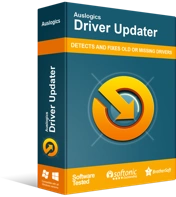
Rozwiązywanie problemów z komputerem za pomocą narzędzia do aktualizacji sterowników
Niestabilna wydajność komputera jest często powodowana przez przestarzałe lub uszkodzone sterowniki. Auslogics Driver Updater diagnozuje problemy ze sterownikami i pozwala aktualizować stare sterowniki jednocześnie lub pojedynczo, aby komputer działał płynniej
Przełącz na statyczny adres IP
Zamiast pozwalać routerowi na automatyczne przypisywanie adresu IP, możesz przypisać swojemu urządzeniu określony adres IP. Okazało się, że jest to tymczasowa naprawa błędu „Utracono połączenie z serwerem” dla kilku graczy Escape from Tarkov. Wykonaj następujące czynności, aby zmienić swój adres IP:
- Naciśnij kombinację Win + R, aby otworzyć okno dialogowe Uruchom.
- W polu Uruchom wpisz to polecenie i naciśnij Enter:
ncpa.cpl
- Teraz w oknie „Połączenia sieciowe” kliknij prawym przyciskiem myszy aktywne połączenie (Ethernet lub Wi-Fi).
- Wybierz Status z menu kontekstowego.
- Na karcie Ogólne kliknij Szczegóły.
- W oknie „Szczegóły połączenia sieciowego” zanotuj następujące informacje:
- Adres IPv4 urządzenia
- Maska podsieci IPv4 urządzenia
- Wróć do okna Połączenie sieciowe i wykonaj następujące czynności:
- Kliknij prawym przyciskiem myszy aktywne połączenie.
- Wybierz Właściwości z menu kontekstowego.
- W oknie Właściwości sieci kliknij dwukrotnie Protokół internetowy w wersji 4 (TCP/IPv4).
- Następnie wybierz opcję „Użyj następującego adresu IP”.
- Teraz wpisz adres IP i maskę podsieci, które uzyskałeś wcześniej (w kroku 6).
- Następnie wpisz preferowane i alternatywne adresy serwerów DNS w opcji "Użyj następujących adresów serwerów DNS".
- Kliknij OK, aby zapisać zmiany.
- Na koniec uruchom ponownie komputer i sprawdź, czy Escape from Tarkov działa teraz bez problemów z połączeniem.
Wniosek
Jeśli błąd „Utracono połączenie z serwerem” w Escape from Tarkov uniemożliwia grę, jedno z opisanych tutaj rozwiązań może pomóc w rozwiązaniu problemu. Ale może się to zdarzyć tylko wtedy, gdy problem leży po Twojej stronie. Jeśli nie, po prostu trzymaj się mocno, ponieważ są szanse, że programiści są również świadomi problemu i pracują nad jego rozwiązaniem. Podziel się z nami swoim doświadczeniem w sekcji komentarzy.
